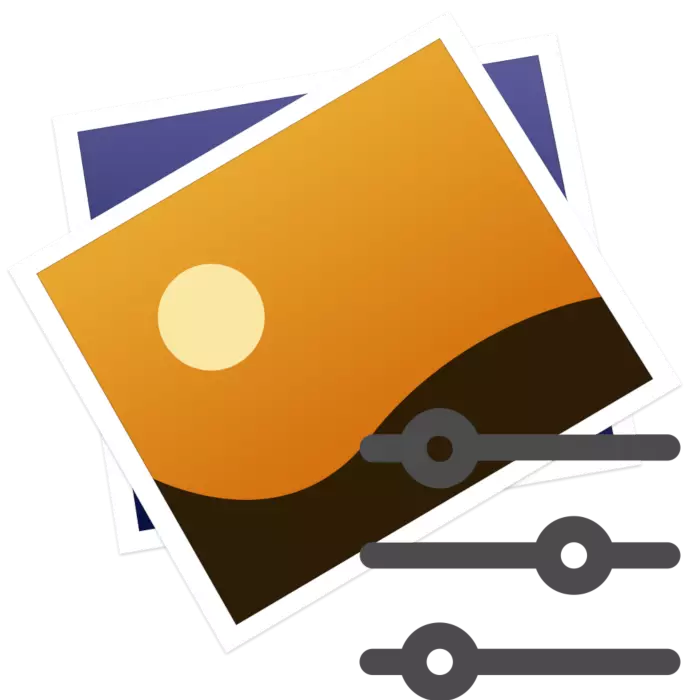
Ħafna utenti jittrattaw ir-ritratti tagħhom mhux biss billi jinbidlu, pereżempju, kuntrast u luminożità, iżda jżidu wkoll diversi filtri u effetti. Naturalment, huwa possibbli li dan jiġi implimentat fl-istess Adobe Photoshop, iżda mhux dejjem fil-idejn. Għalhekk, aħna nirrakkomandaw li tingħata attenzjoni tiegħek għas-servizzi online hawn taħt.
Aħna jimponu filtri fuq ritratt online
Illum aħna mhux se nitkellem fuq il-proċess ta 'editjar kollu, tista' taqra dwarha billi tiftaħ artiklu ieħor, ir-referenza għaliha hija elenkata hawn taħt. Sussegwentement, se nkunu biss fuq il-proċedura għall-effetti overlaying.Aqra iktar: L-Editjar ta 'Stampi fil-Format JPG Online
Metodu 1: FOTOR
FOTOR huwa editur grafiku multifunzjonali li jipprovdi lill-utenti numru kbir ta 'għodod tal-immaġni. Madankollu, għall-użu ta 'xi opportunitajiet ikollu jħallas, ix-xiri ta' abbonament għall-verżjoni pro. L-impożizzjoni ta 'effetti fuq dan is-sit hija vera:
Mur fil-fototur tas-sit
- Iftaħ il-paġna prinċipali tar-riżorsi tal-web FOTOR u kklikkja fuq "Edit Ritratti".
- Espandi tiftaħ il-menu pop-up u agħżel l-għażla xierqa biex iżżid fajls.
- Jekk inti boot mill-kompjuter, ser ikollok bżonn li jenfasizzaw l-oġġett u kklikkja l-LKM għal "miftuħa".
- Immedjatament mur fit-taqsima "Effetti" u sib il-kategorija xierqa.
- Applika l-funzjoni misjuba, ir-riżultat jidher immedjatament fil-mod tal-preview. Aġġusta l-intensità overlay u parametri oħra billi ċċaqlaq il-sliders.
- Il-catering għandu jkun ukoll kategorizzat "sbuħija". Hawn huma l-għodod biex taġġusta l-figura u l-wiċċ tal-persuna murija fir-ritratt.
- Agħżel wieħed mill-filtri u aġġustaha b'analoġija mal-bqija.
- Mat-tlestija tal-editjar kollu, kompli biex isalva.
- Speċifika l-isem tal-fajl, agħżel il-format, il-kwalità, u mbagħad ikklikkja fuq "Download".

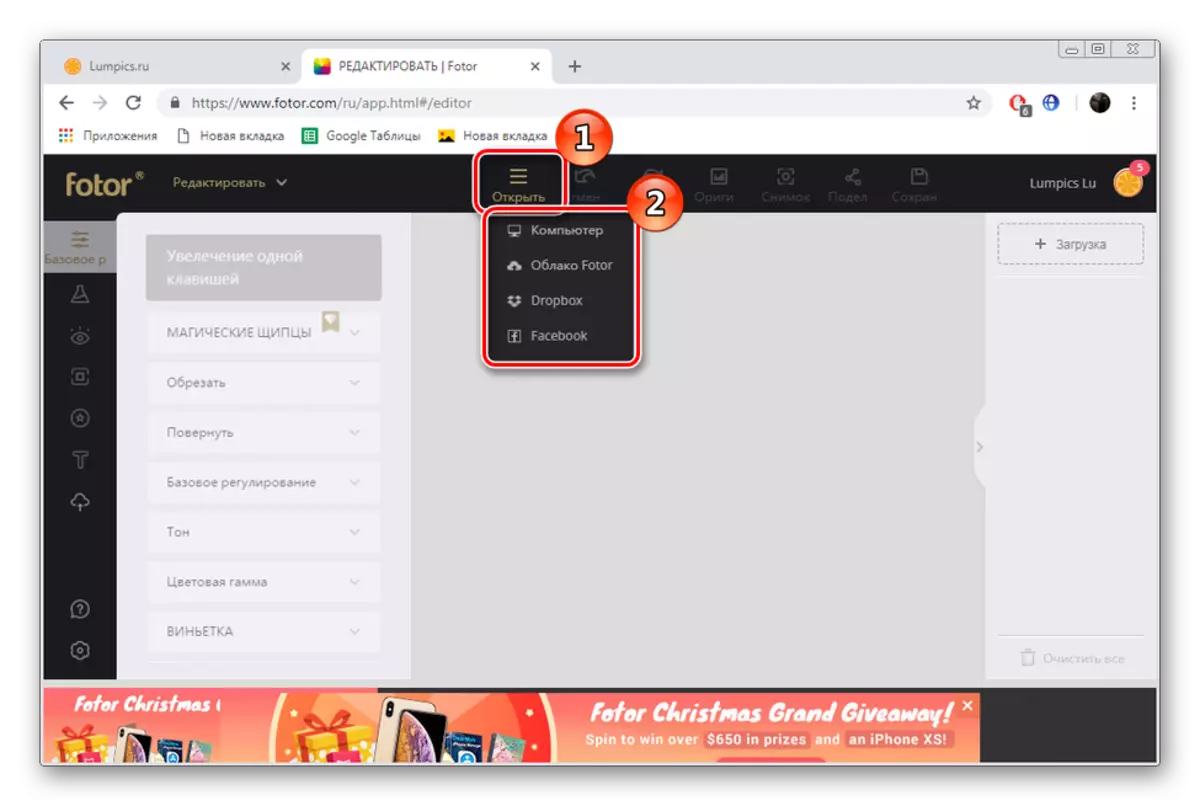
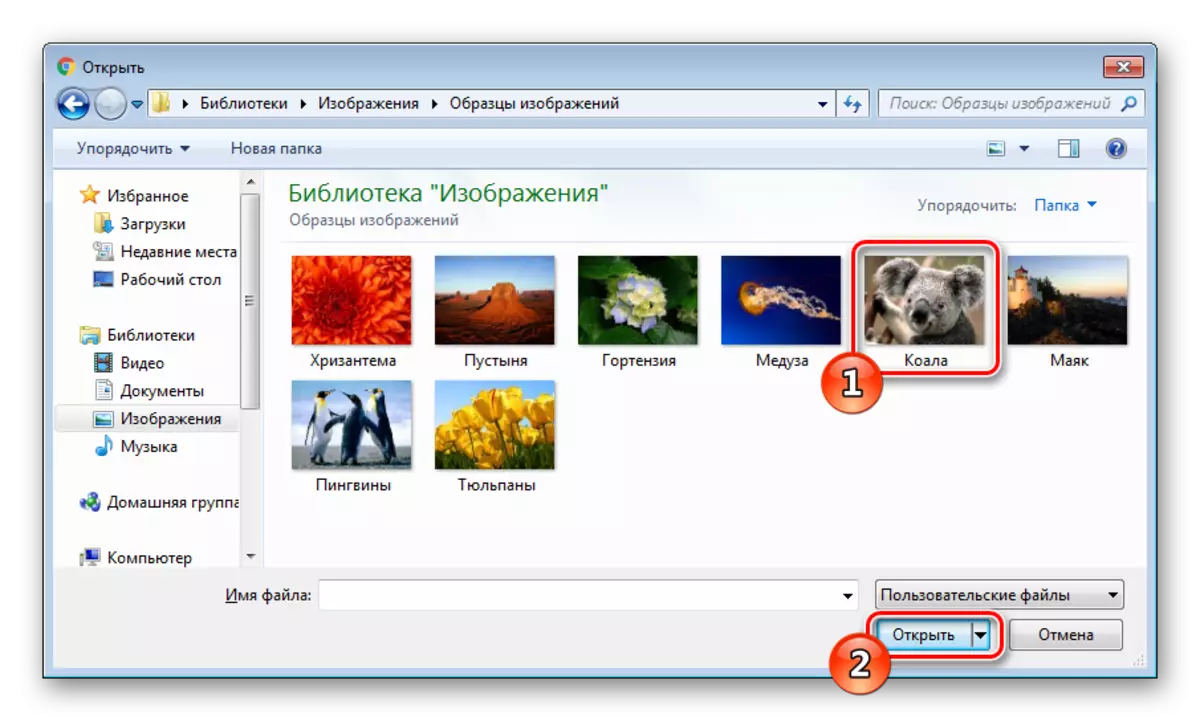
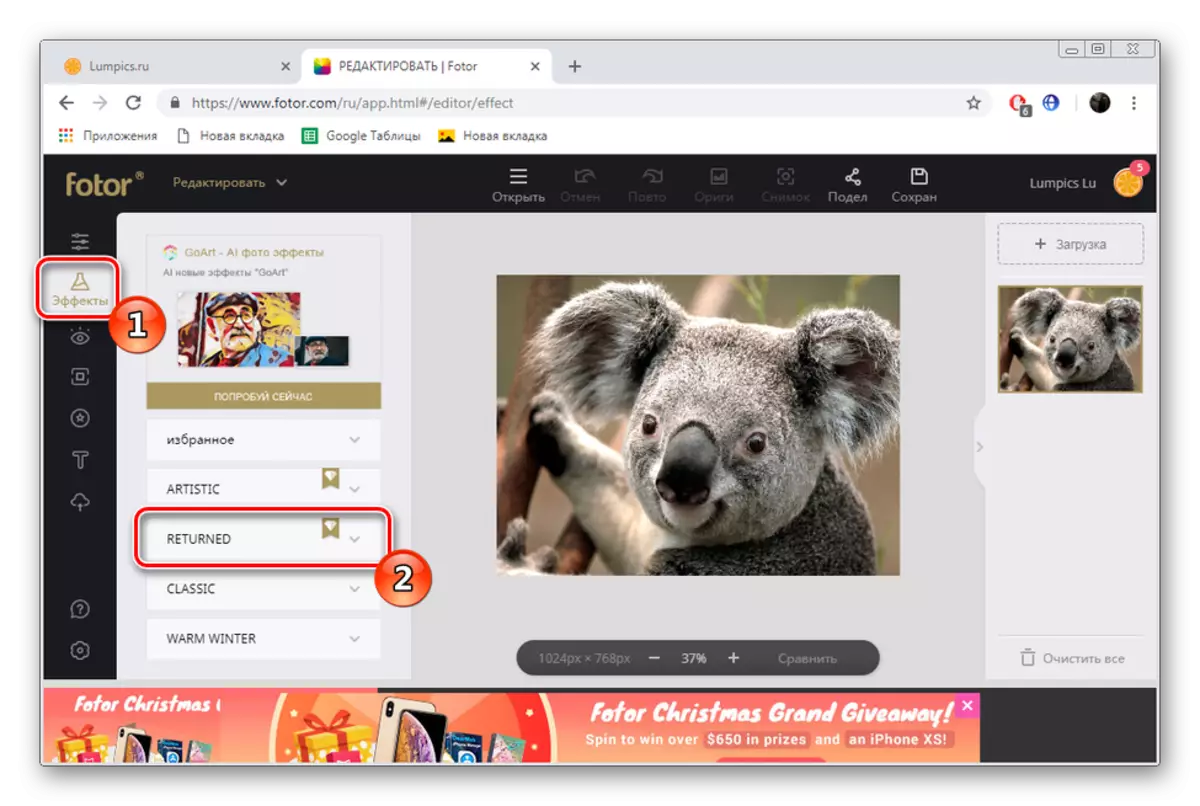
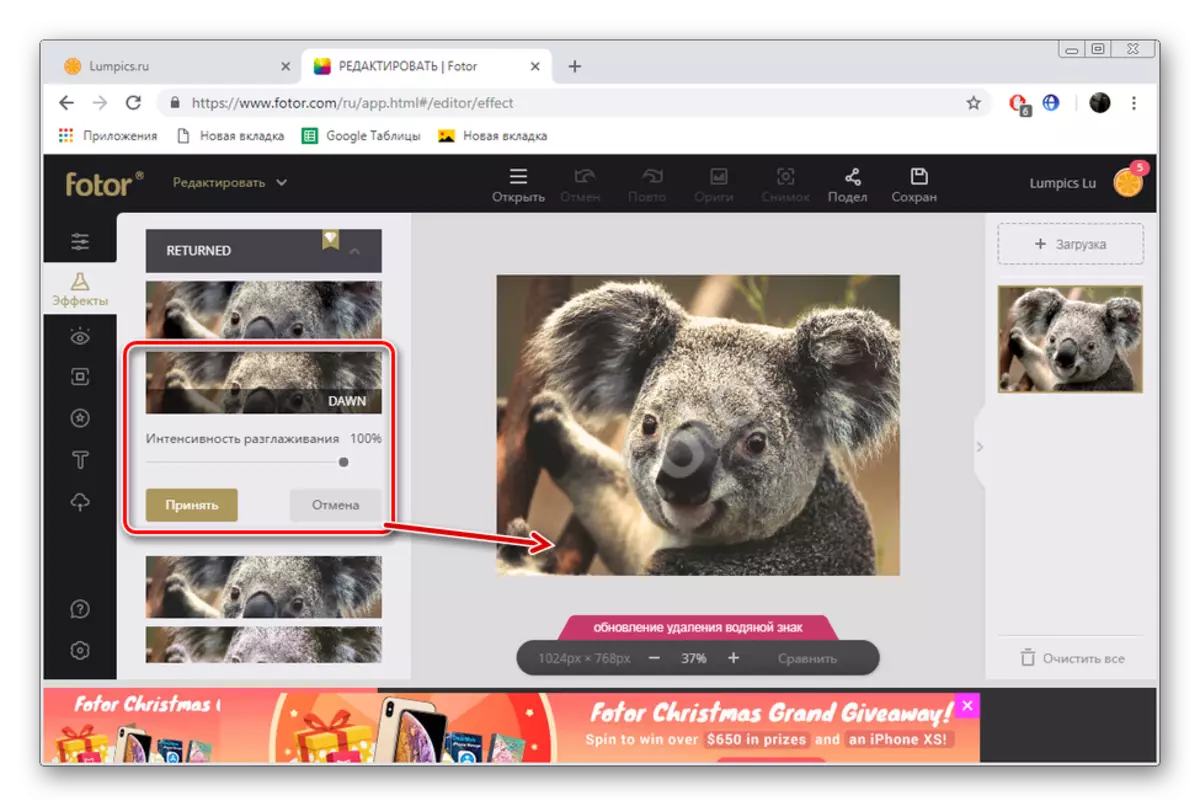
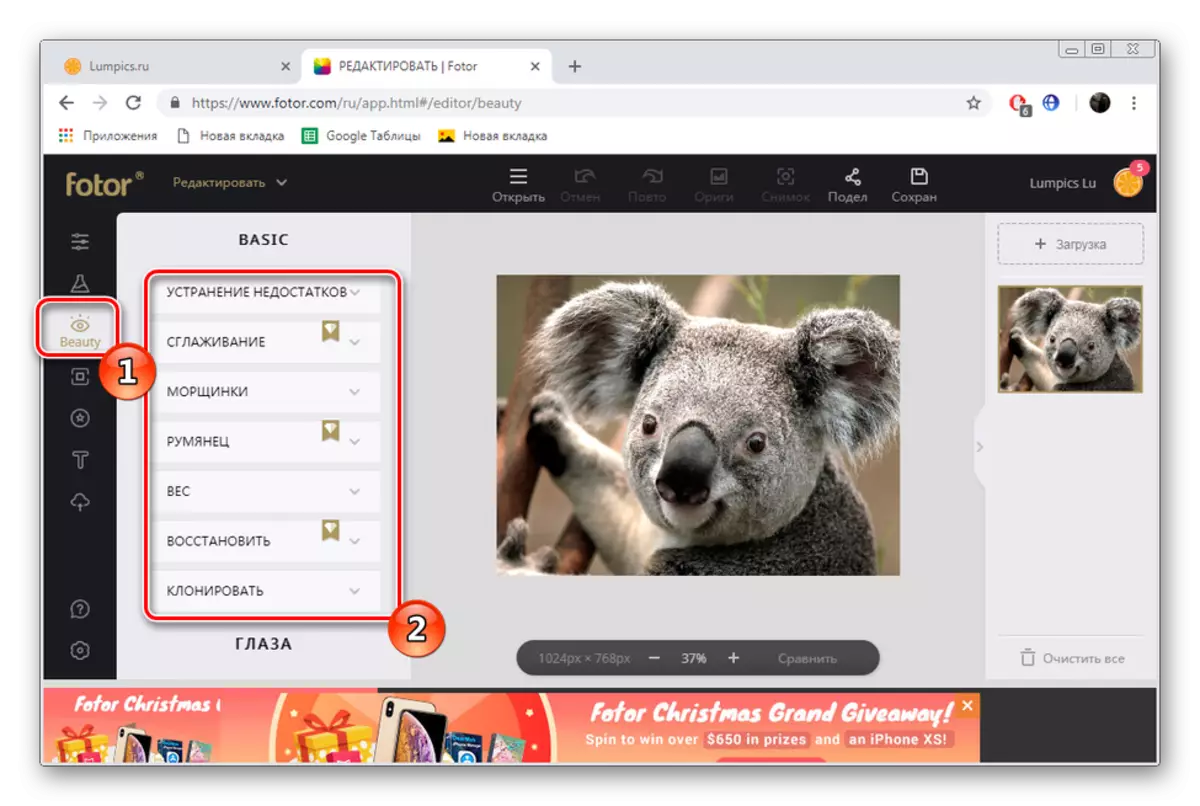

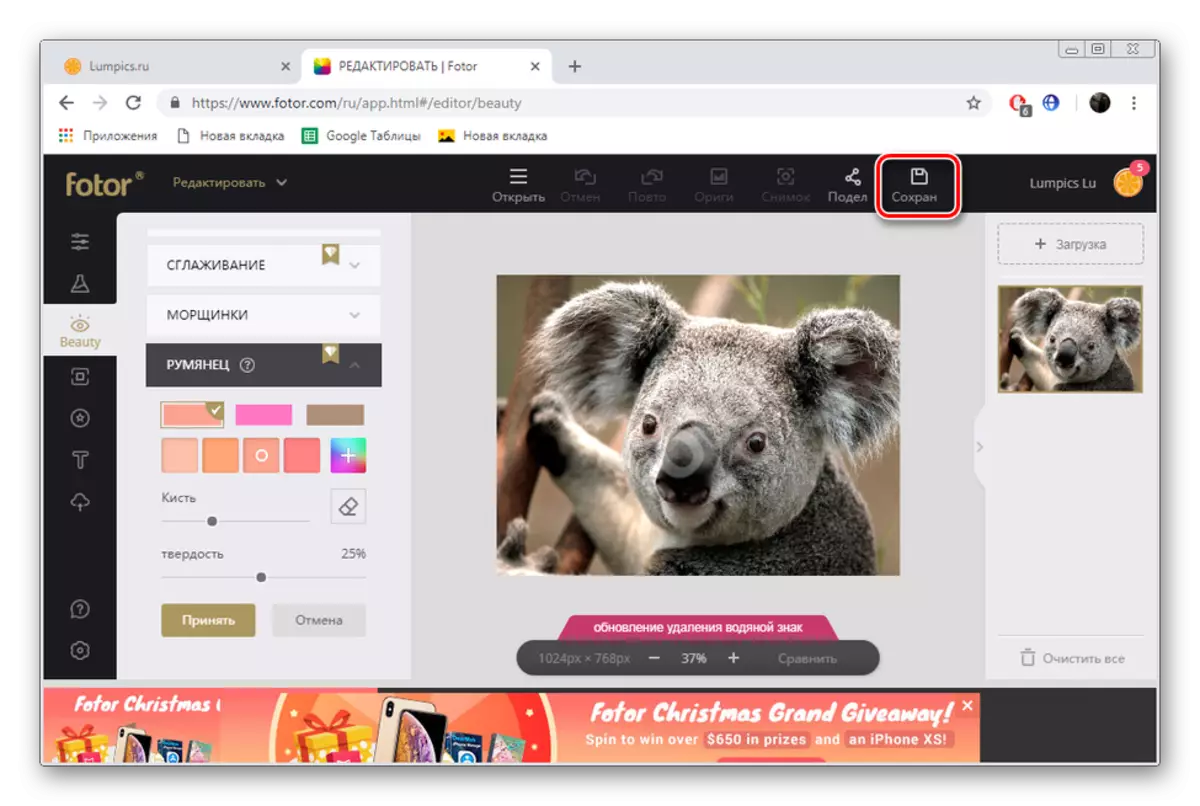
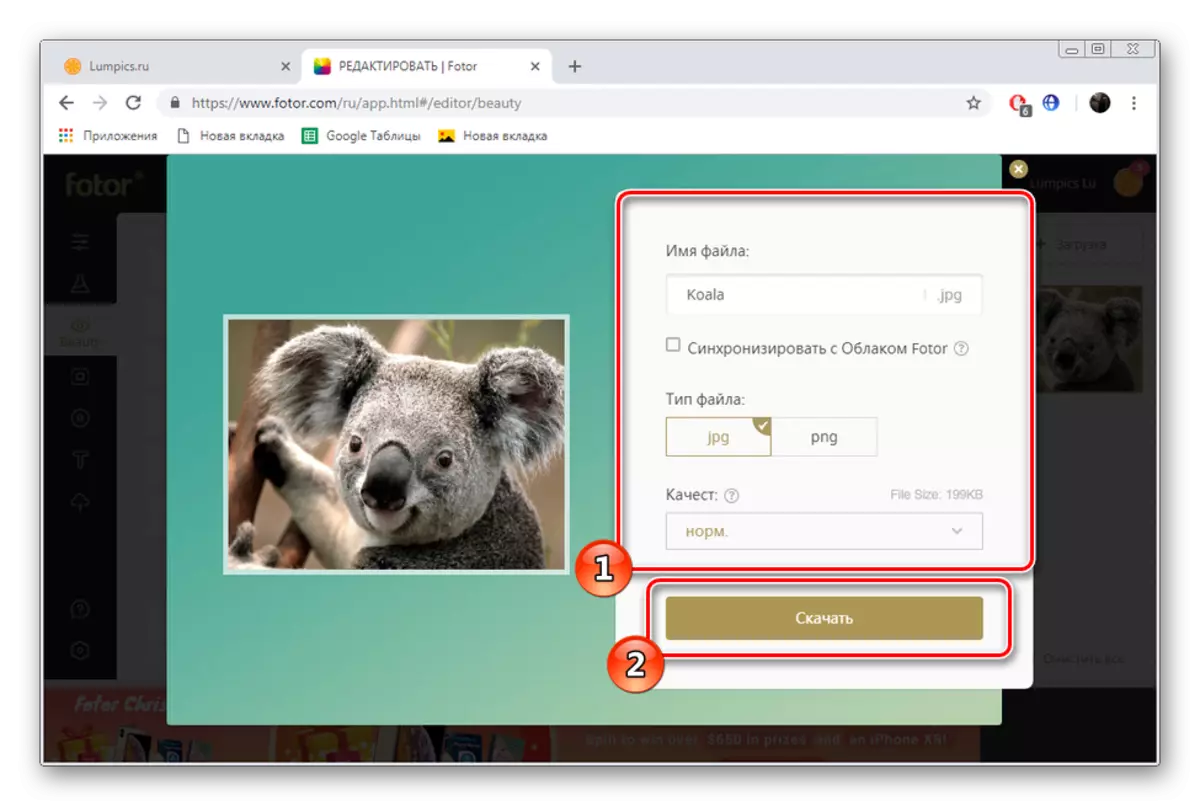
Xi kultant id-direzzjoni tar-riżorsa tal-web tirrepeti l-utenti, peress li r-restrizzjonijiet preżenti jinterferixxu mal-użu tal-possibilitajiet kollha. Dan ġara ma 'Fototor, fejn hemm watermark fuq kull effett jew filtru, li jisparixxu biss wara li tixtri l-kont Pro. Jekk ma tridx takkwista, uża l-analogu b'xejn tas-sit ikkunsidrat.
Metodu 2: Fotograma
Aħna diġà msemmija hawn fuq li Fotograma huwa analogu ħieles ta 'Fototor, madankollu, hemm ċerti differenzi li fiha nixtieq li tieqaf. L-effetti sovraposti jseħħu f'editur separat, it-transizzjoni għaliha hija mwettqa kif ġej:
Mur fil-fotograma sit
- Bl-użu tal-link hawn fuq, Iftaħ il-paġna ewlenija tas-sit Fotograma u fit-taqsima "Photo Iffiltra Online" ikklikkja fuq "Go".
- Iżviluppaturi joffru li jieħdu stampa minn webcam jew tniżżel ritratt salvati fuq il-kompjuter.
- Fil-każ meta inti magħżula l-download, inti biss bżonn timmarka l-fajl mixtieqa fl-osservatur li tiftaħ u kklikkja fuq "miftuħa".
- L-ewwel kategorija ta 'effetti fl-editur hija mmarkata bl-aħmar. Fiha ħafna filtri responsabbli biex ibiddlu l-firxa tal-kulur tal-fotografija. Qiegħed l-għażla xierqa fil-lista u attivaha biex tara l-azzjoni.
- Ċaqlaq is-sezzjoni "blu". Hawnhekk huma estiżi hawnhekk, pereżempju, fjamma jew bżieżaq.
- L-aħħar settur huwa mmarkat isfar u numru kbir ta 'frejms ġew salvati hemmhekk. Iż-żieda ta 'element bħal dan jagħti xi sparatura ta' kompletezza u timmarka l-fruntieri.
- Jekk ma tridx tagħżel effett lilek innifsek, uża l-għodda tat-taħlita.
- Aqta 'stampa tul il-kontorn billi tikklikkja fuq "uċuħ".
- Wara li tlesti l-proċedura editjar kollu, kompli biex isalva.
- Ikklikkja fuq ix-xellug fuq il-kompjuter.
- Daħħal l-ismijiet tal-fajls u ċċaqlaq iktar.
- Jiddetermina l-post tiegħu fuq kompjuter jew kwalunkwe mezz li jista 'jitneħħa.
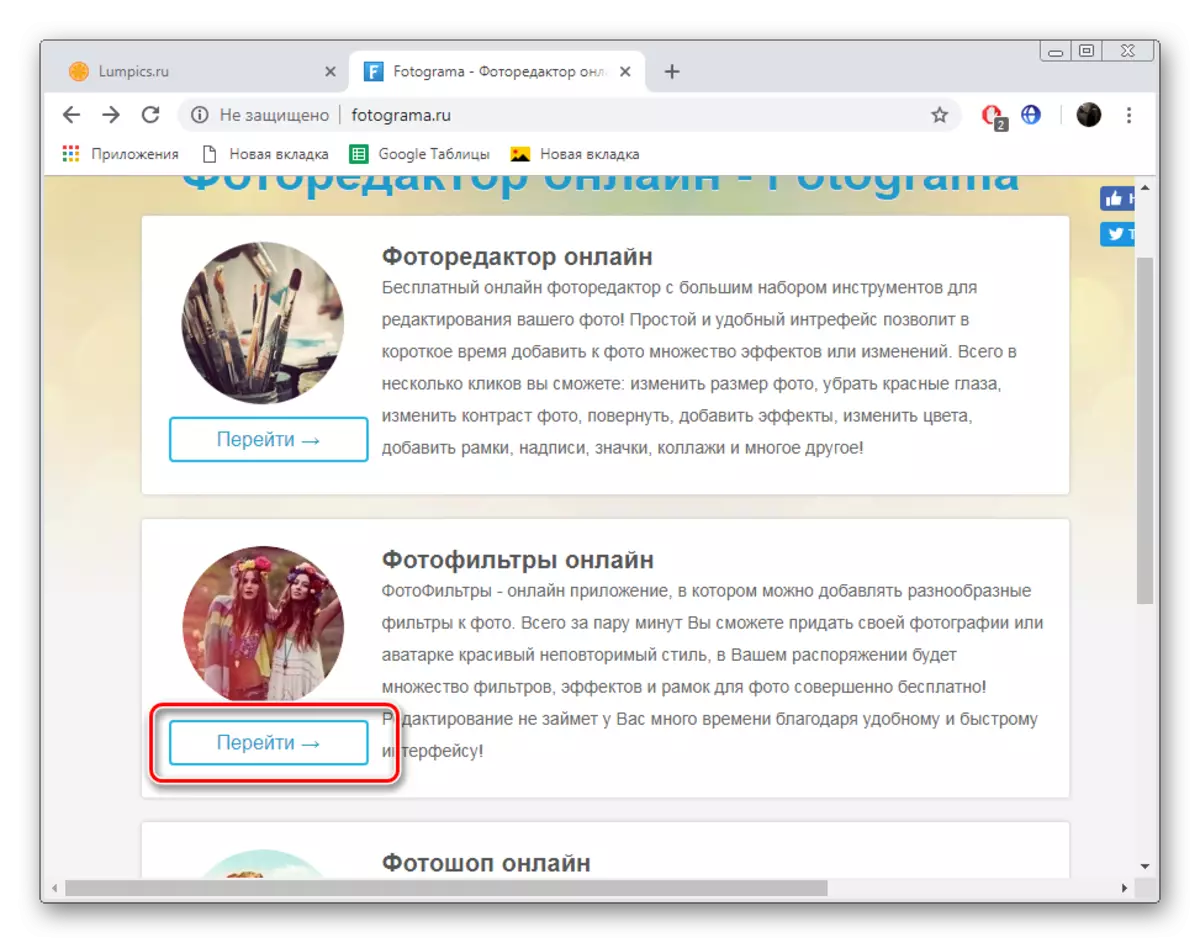
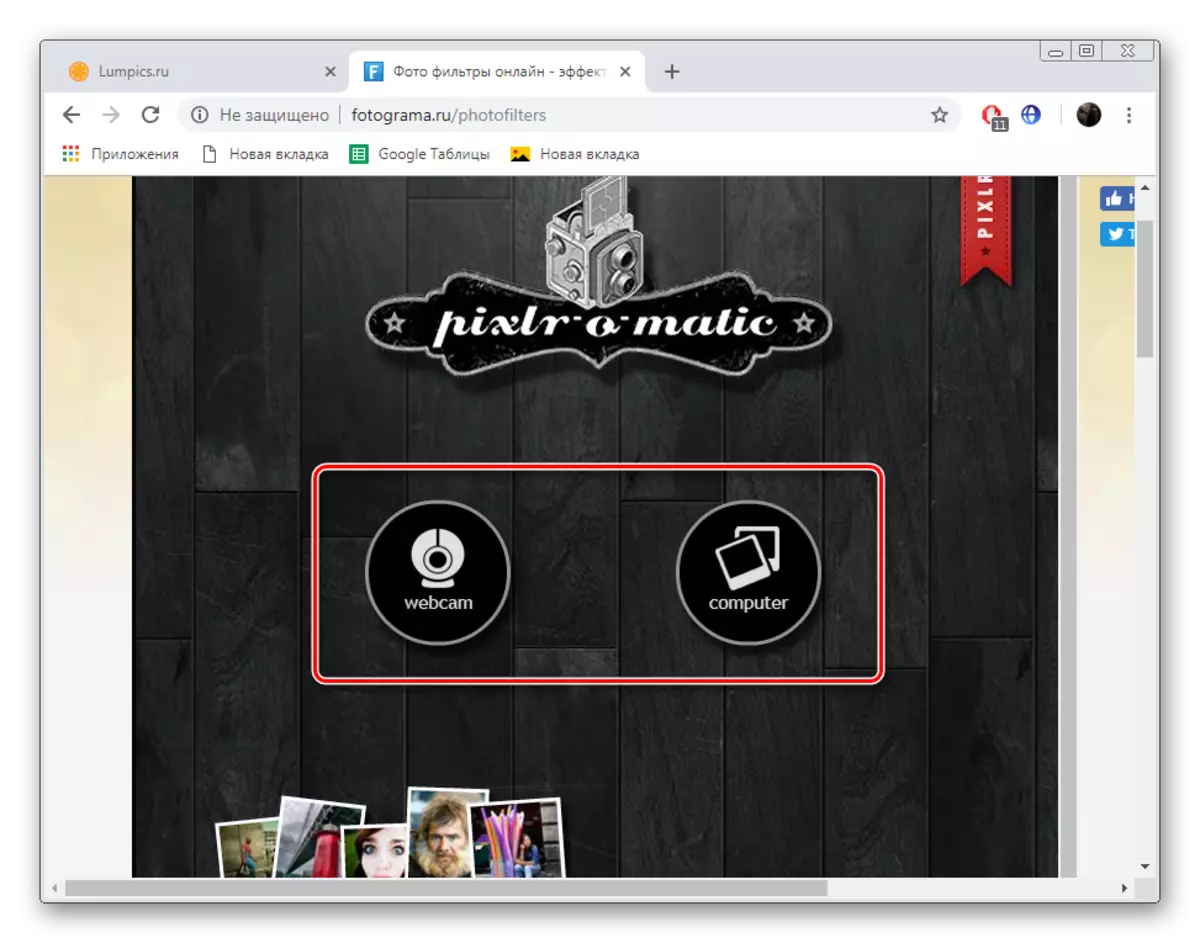
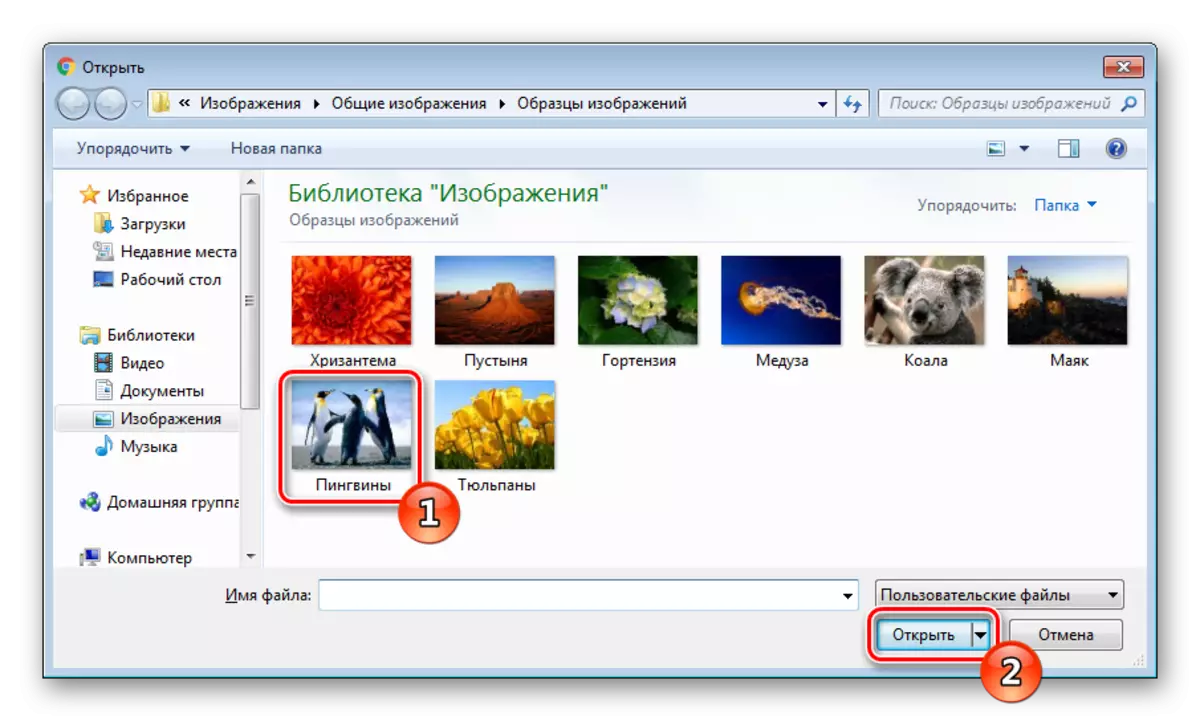
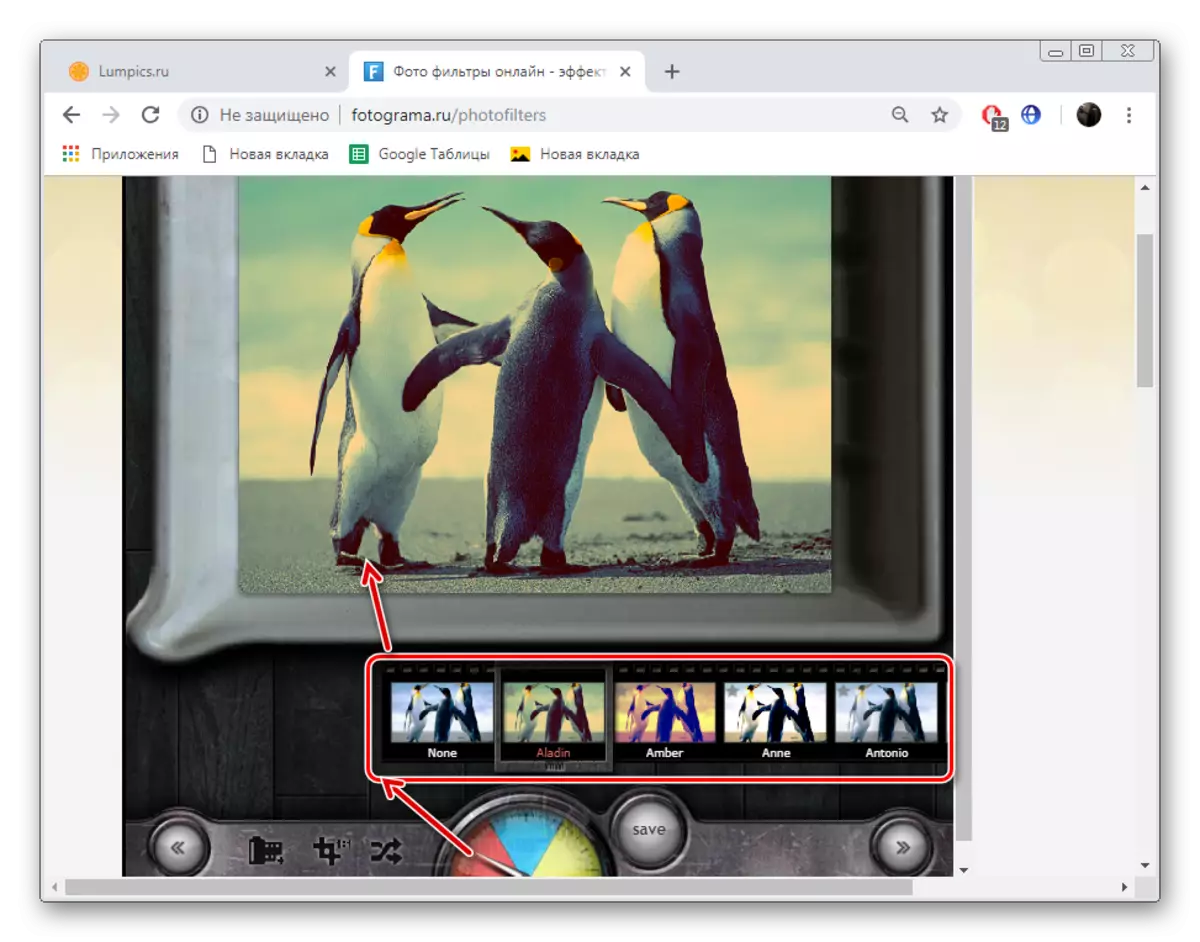


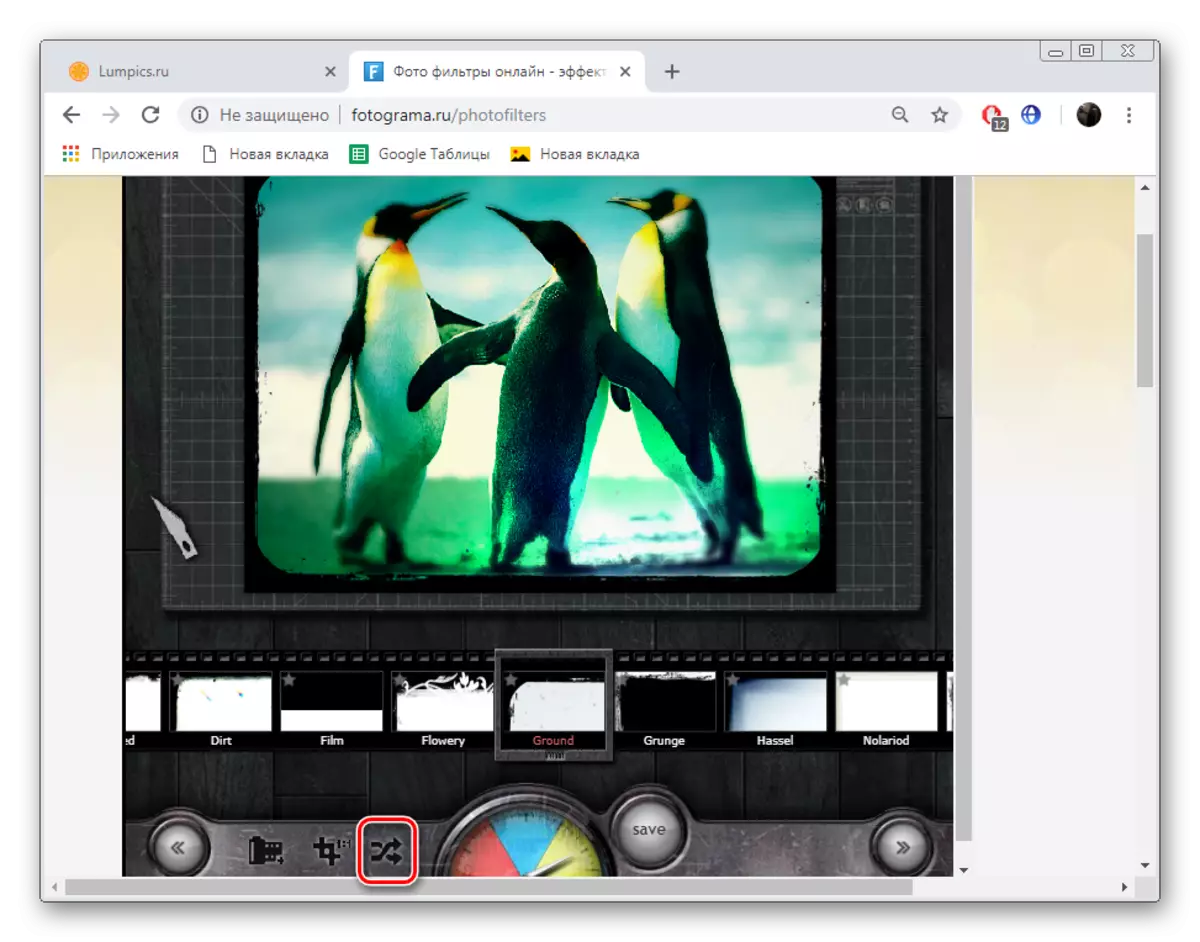
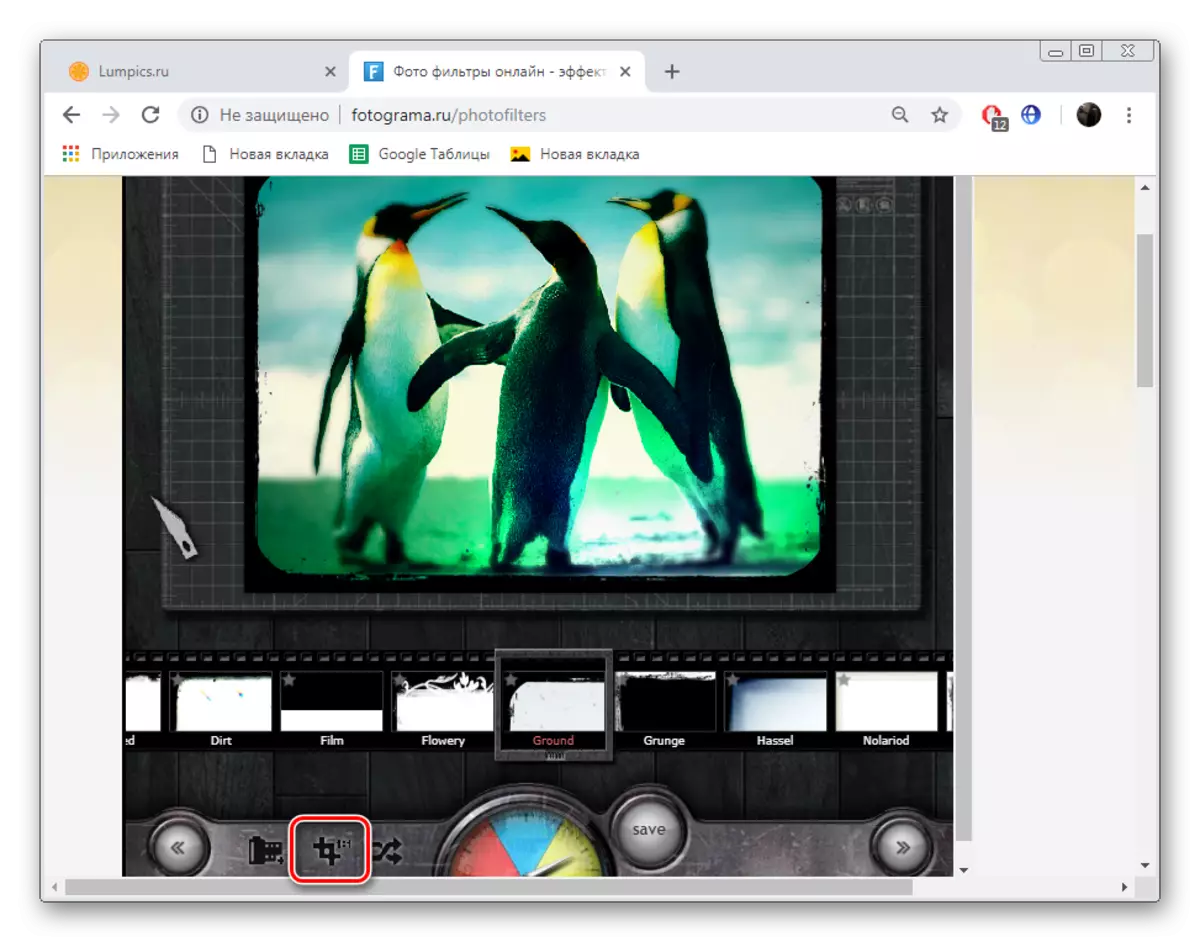

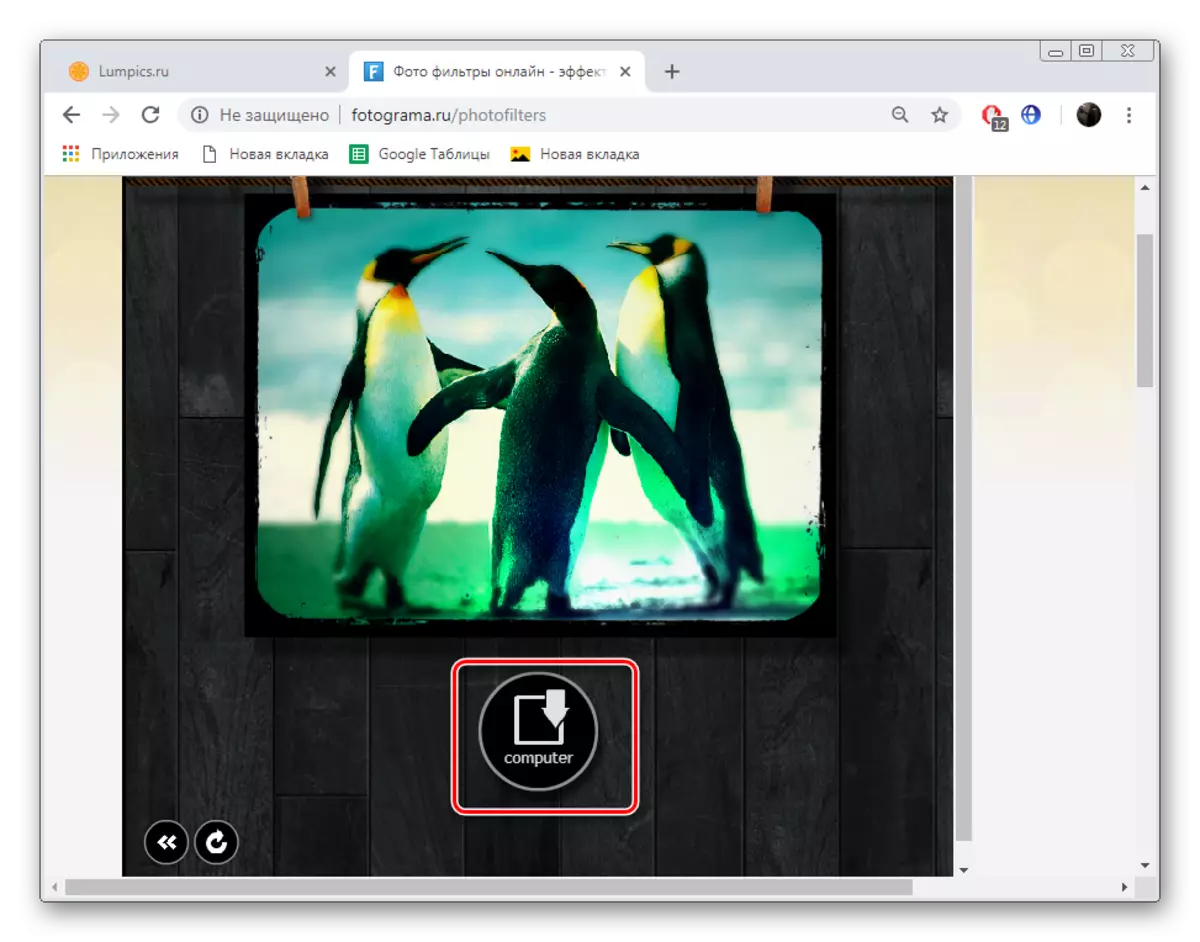
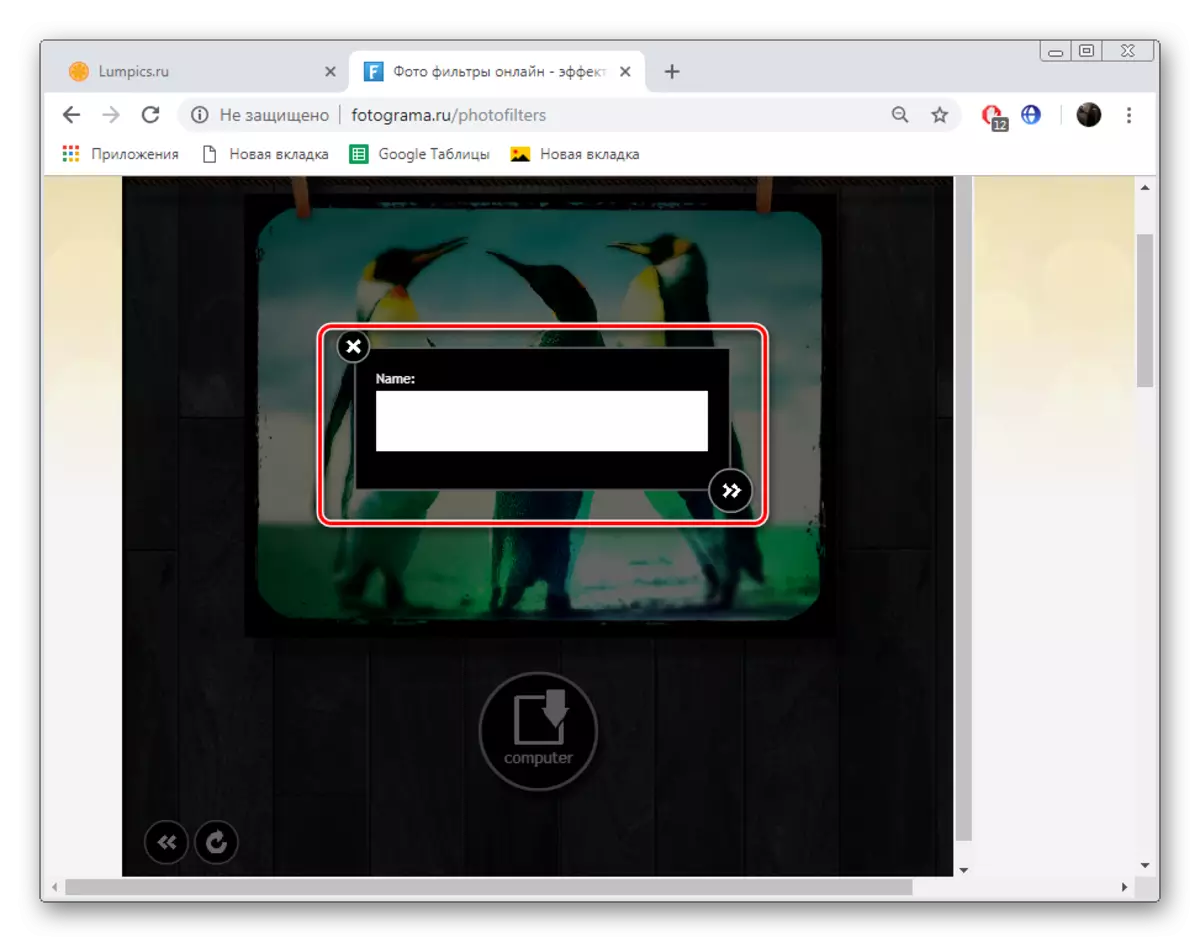
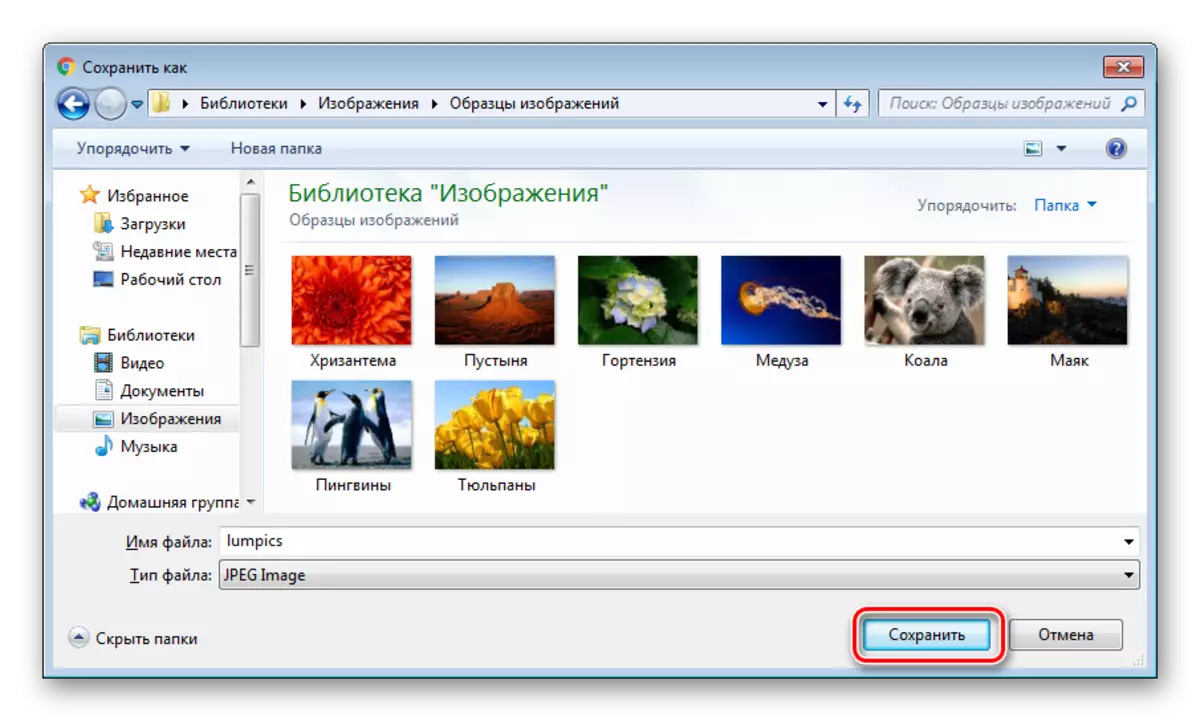
Fuq dan, l-artiklu tagħna jaqa 'għall-konklużjoni loġika. Aħna kkunsidraw żewġ servizzi li jipprovdu l-possibbiltà li napplikaw il-filtri fir-ritratt. Kif tistgħu taraw, mhuwiex diffiċli li tissodisfa dan il-kompitu, u bil-ġestjoni fuq is-sit anke l-utent novizzi se jagħraf.
